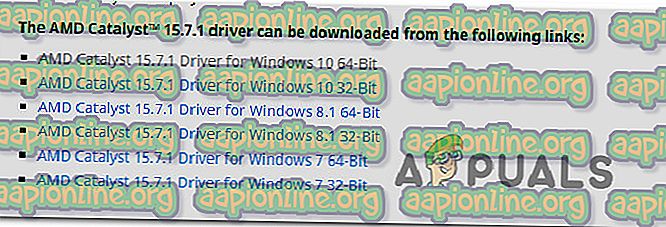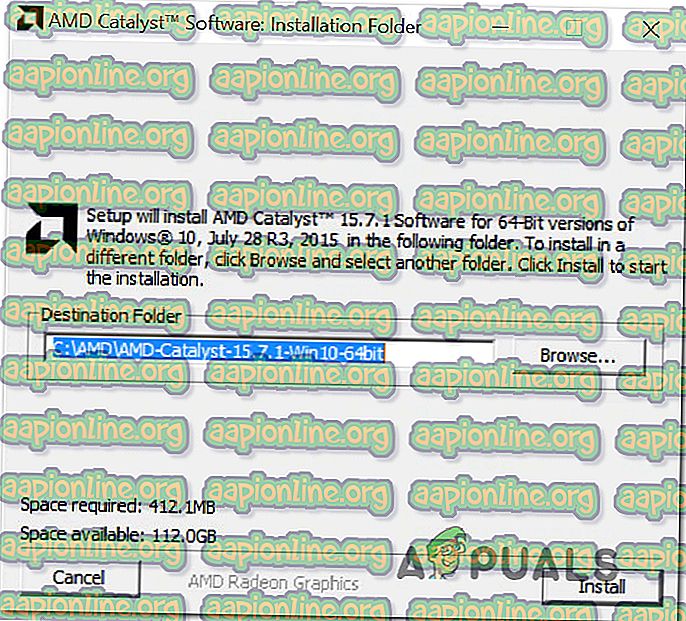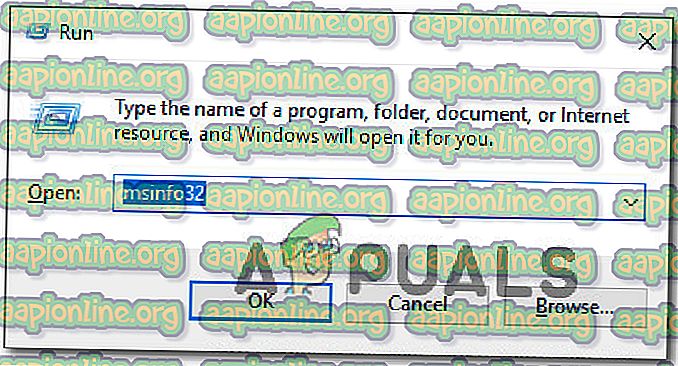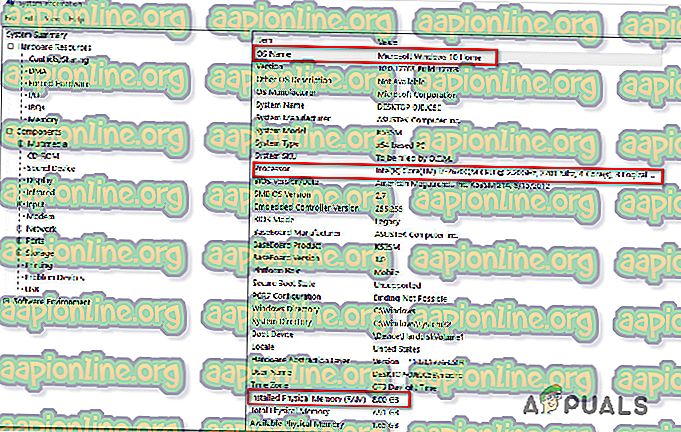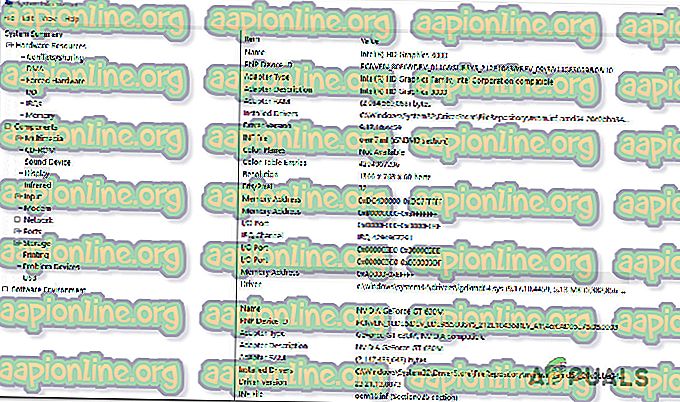Minecrafti tõrke parandamine org.lwjgl.LWJGLException 'Pixel format not kiirendatud'
Mitmed kasutajad näevad org.lwjgl.LWJGLException: piksli vorming ei kiirenda viga, kui nad üritavad Minecrafti ametliku käivitaja kaudu käivitada. Ehkki teatatakse, et see probleem ilmneb enamasti Windows 10-s, on Windows 7 ja Windows 8.1 korral ka muid probleeme.

Mis põhjustab Minecrafti tõrke org.lwjgl.LWJGLException?
Uurisime seda konkreetset probleemi, uurides erinevaid kasutajaaruandeid ja parandusstrateegiaid, mida tavaliselt kasutatakse Minecrafti tõrke org.lwjgl.LWJGLException tõrke lahendamiseks. Meie uurimiste põhjal on selle vea ilmnemise eest vastutavad mitmed erinevad süüdlased:
- Aegunud GPU draiver - enamikul juhtudest ilmneb see tõrge, kuna arvuti kasutab aegunud GPU draiverit. Mitmed mõjutatud kasutajad on teatanud, et neil õnnestus probleem lahendada, värskendades draiveri uusimale versioonile. Seda saab teha käsitsi, seadmehalduri kaudu või patenteeritud tarkvara abil.
- WU värskendas GPU-d mitteühilduva versiooniga - teatavasti rikub Windowsi värskendus mõnda funktsionaalsust (eriti kui tegemist on GPU-dega), kui ta proovib GPU-versiooni uusimale versioonile värskendada. Võimalik, et värskendavad komponendid installivad uuema versiooni, mis tegelikult ei ühildu teie GPU-mudeliga. Sel juhul saate probleemi lahendada, liikudes tagasi eelmisele GPU draiveri versioonile.
- Catalyst Control Center puudub arvutist - kui kasutate vanemat AMD GPU-mudelit, siis võib teil tekkida see probleem, kuna Catalyst Control Center pole teie arvutisse installitud. Kui see stsenaarium on rakendatav, saate probleemi lahendada, installides puuduva utiliidi.
- Arvuti ei vasta miinimumnõuetele - Minecrafti uusim Java väljaanne nõuab palju enam ressurssi selle eelkäijate jaoks. Kui teil on nutitelefoni, võite selle veateate saada, kuna teie arvuti tehnilised andmed vastavad Minecrafti miinimumnõuetele. Sel juhul on ainus viis probleemi lahendamiseks oma arvuti / sülearvuti riistvara värskendada.
Kui Minecrafti käivitamisel ilmneb ka Minecrafti tõrge org.lwjgl.LWJGLException, peaks see artikkel pakkuma teile probleemi lahendamiseks mitu tõrkeotsingu sammu. Altpoolt leiate potentsiaalsete paranduste kogumi, mida teised sarnases olukorras kasutajad on selle probleemi edukalt kasutanud. Vähemalt üks mõjutatud kasutaja on kinnitanud, et iga allpool esitatud meetod töötab.
Kui soovite jääda võimalikult tõhusaks, soovitame teil järgida alltoodud meetodeid nende esitamise järjekorras, kuna need on järjestatud tõhususe ja raskuste järgi. Üks parandustest lahendab kindlasti probleemi, hoolimata süüdlasest, kes probleemi loob.
1. meetod: GPU draiveri värskendamine
Nagu selgub, esineb Minecrafti tõrke org.lwjgl.LWJGLException sageli juhtudel, kui GPU töötab vananenud draiveriversiooniga . Mitmed mõjutatud kasutajad on teatanud, et probleem lahendati kohe, kui nad värskendasid uusimale saadaolevale versioonile (vastavalt nende graafikakaardi mudelile).
GPU värskendamiseks võite kasutada seadmehaldurit või installida uusim versioon käsitsi. Kuid pidage meeles, et teadaolevalt on patenteeritud marsruudi kasutamine palju tõhusam. Kuid sõltumata teie eelistustest saime teid kaetud. Võite vabalt valida, kumb juhend tundub teie praegusele olukorrale hõlpsam.
GPU draiveri värskendamine seadmehalduri kaudu
- Dialoogiboksi Käitamine avamiseks vajutage Windowsi klahvi + R. Seejärel tippige “devmgmt.msc” ja seadmehalduri avamiseks vajutage sisestusklahvi . Kui UAC (kasutajakonto kontroll) seda palub, klõpsake administraatoriõiguste andmiseks nuppu Jah.
- Laiendage seadmehalduris displei adapteritega seotud rippmenüüd. Seejärel paremklõpsake GPU-l, mida te Minecrafti mängimisel aktiivselt kasutate, ja valige kontekstimenüüst Atribuudid .
- Kui olete GPU menüü Atribuudid sees, valige vahekaart Draiver ja klõpsake nuppu Uuenda draiverit.
- Seejärel klõpsake järgmisel ekraanil värskendatud draiveritarkvara otsinguga seotud kastil.
- Oodake, kas skannimine näitab uut saadaolevat draiveriversiooni. Kui uus draiveri versioon on saadaval, järgige selle installimiseks ekraanil kuvatavaid juhiseid.
- Kui uus versioon on installitud, taaskäivitage arvuti ja kontrollige, kas probleem on juba lahendatud, järgmine käivitamisjaam on valmis.

GPU värskendamine patenteeritud tarkvara abil
Kui kasutate oma hasartmängude jaoks spetsiaalset GPU-d, on veelgi parem viis tagada spetsiaalselt teie graafikakaardi jaoks välja antud värskendus on kasutada teie GPU tootja kohaselt õiget tarkvara.
Igal suuremal GPU-tootjal on omandiõigusega tarkvara, mis tuvastab ja installib õige draiveri automaatselt. Tutvuge alloleva loendiga ja installige õige utiliit vastavalt GPU tootjale:
- GeForce'i kogemus - Nvidia
- Adrenalin - AMD
- Inteli draiver - Intel
Kui näete ikka veel Minecrafti tõrget org.lwjgl.LWJGLException, isegi pärast uusima GPU draiveri installimise veendumist, liikuge järgmise meetodi juurde.
2. meetod: graafikadraiverite tagasikerimine
Kui alles hiljuti hakkasite saama Minecrafti tõrke org.lwjgl.LWJGLException (mäng töötas varem), on selle probleemi loomisel tõenäoliselt WU (Windows Update) sunnitud GPU värskendus (Windows Update). Paljud kasutajad teatavad, et see probleem võib ilmneda juhul, kui WU komponent installib graafika draiveri, mis tegelikult ei ühildu GPU mudeliga.
Mitmed kasutajad on teatanud, et neil õnnestus see probleem lahendada pärast seadmehalduri kasutamist eelmise draiveri versiooni juurde tagasi pöördumiseks. Siit leiate lühikese juhise, kuidas seda teha:
Märkus . Järgnevat protseduuri rakendatakse sõltumata teie Windowsi versioonist.
- Dialoogiboksi Käitamine avamiseks vajutage Windowsi klahvi + R. Seejärel tippige “devmgmt.msc” ja seadmehalduri avamiseks vajutage sisestusklahvi .
- Kui olete seadmehalduris, laiendage kuvaadapteritega seotud rippmenüüd. Järgmisena paremklõpsake ekraaniadapteri seadmel, mida kasutatakse mängude mängimisel, ja klõpsake nuppu Atribuudid.
Märkus. Kui teil on kaks erinevat ekraaniadapterit (integreeritud ja spetsiaalne GPU), paremklõpsake spetsiaalsel GPU-l, kuna see on see, mida
- Valige GPU ekraanil Properties atribuudid sakk Driver ja klõpsake nuppu Roll Back Driver
Märkus. Kui teil palutakse esitada põhjus, miks värskendate draiverit, valige „Minu rakendused ei tööta selle draiveriga” ja klõpsake protsessi algatamiseks nuppu Jah .
- Kui protseduur on lõpule viidud, taaskäivitage arvuti ja kontrollige, kas probleem on järgmisel käivitamisjärjekorral lahendatud.

Kui probleem ikka ei lahene, liikuge järgmise meetodi juurde.
3. meetod: katalüsaatori juhtimiskeskuse paigaldamine (vajaduse korral)
Kui kasutate AMD GPU-d, ilmneb probleem tõenäoliselt seetõttu, et katalüsaatori juhtimiskeskus pole installitud probleemi kuvavale PC-le. Mitmed mõjutatud kasutajad on teatanud, et küsimust “Minu rakendused ei tööta selle draiveriga” enam ei esinenud pärast seda, kui nad olid kindlustanud, et AMD Catalyst Control Center on nende masinasse installitud.
Märkus. Kui teil pole AMD GPU-d, liikuge otse järgmise meetodi juurde.
Siin on kiire juhend AMD Catalyst installimise kohta:
- Alustuseks sulgege kõik avatud rakendused (sealhulgas kolmanda osapoole tulemüürid, kolmanda osapoole AV, kaugjuurdepääsuprogrammid ja igasugune veebitarkvara).
- Külastage seda linki ( siin ) ja laadige alla vastavalt teie OS-i versioonile ja biti arhitektuurile sobiv AMD Catalyst draiver.
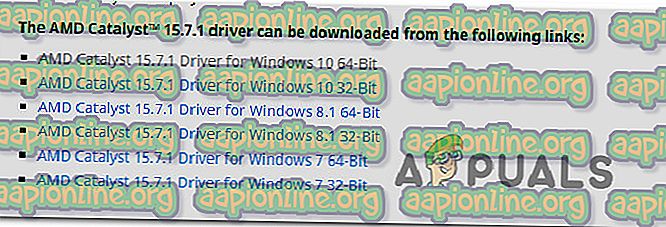
- Kui installifail on alla laaditud, topeltklõpsake sellel ja järgige ekraanil kuvatavaid juhiseid tarkvara installimiseks oma süsteemi.
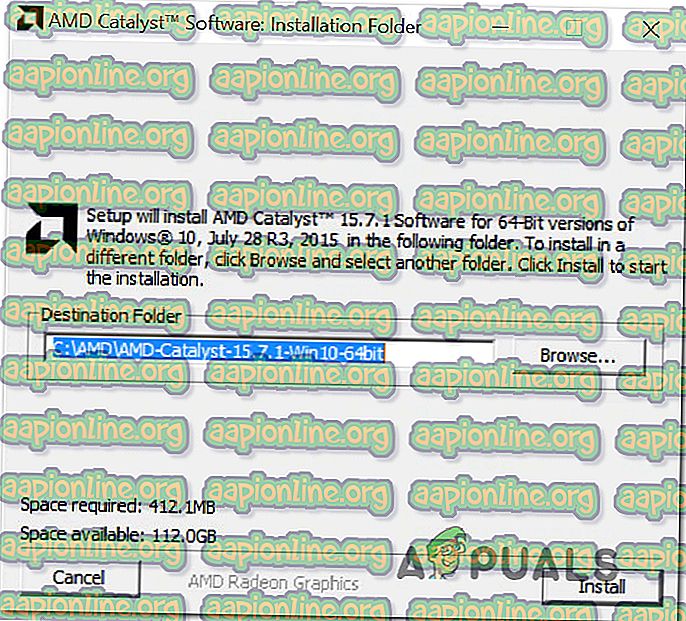
Märkus. Kui soovite, et installimismeetod kinnitataks, saate valida Custom (Kohandatud), eemaldades kõik ruudud, mis on katalüsaatoriga kaasas.
- Pärast töötingimustega nõustumist oodake, kuni installimine on lõpule viidud.
- Taaskäivitage arvuti ja kontrollige, kas Minecrafti tõrge org.lwjgl.LWJGLException on pärast järgmise käivitamisjärjestuse lõppemist lahendatud.
Kui näete endiselt sama tõrketeadet, liikuge järgmise meetodi juurde.
4. meetod: kontrollige, kas arvuti vastab minimaalsetele süsteeminõuetele
Kui olete jõudnud nii kaugele tulemuseta (ja Minecraft pole selle konkreetse masina peal kunagi töötanud), on väga tõenäoline, et teie arvuti ei vasta Minecrafti minimaalsetele süsteeminõuetele. Selle kindlaksmääramiseks on ainult üks viis - kui võrrelda oma süsteemi spetsifikatsioone Minecrafti minimaalsete andmetega.
Siin on Minecrafti (Java väljaanne) minimaalsed spetsifikatsioonid:
- Protsessor : Intel Core i3-3210 3, 2 GHz / AMD A8-7600 APU 3, 1 GHz või samaväärne
- RAM : 4 GB
- GPU (integreeritud): Intel HD Graphics 4000 (Ivy Bridge) või AMD Radeon R5 seeria (Kaveri liin) koos OpenGL 4.4 *
- GPU (diskreetne): Nvidia GeForce 400 seeria või AMD Radeon HD 7000 seeria OpenGL 4.4-ga
- HDD : vähemalt 1 GB mängu tuuma, kaartide ja muude failide jaoks
- OS :
- Windows: Windows 7 ja uuemad
- macOS: mis tahes 64-bitine OS X, mis kasutab 10.9 Mavericki või uuemat
- Linux: mis tahes kaasaegsed 64-bitised distributsioonid alates 2014. aastast
Siin on teie personaalarvuti spetsifikatsioonide vaatamise lühijuhend:
- Dialoogiboksi Käitamine avamiseks vajutage Windowsi klahvi + R. Seejärel tippige “msinfo32” ja vajutage süsteemi teabe akna avamiseks sisestusklahvi .
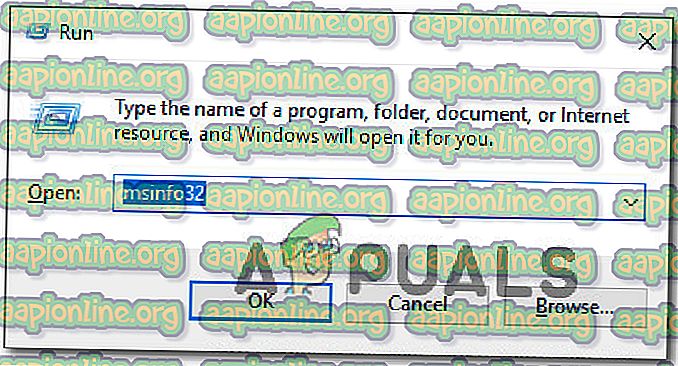
- Alustage vasakpoolsest vertikaalmenüüst süsteemi kokkuvõtte valimisega. Seejärel liikuge parempoolsele paanile, et leida oma operatsioonisüsteem, protsessor (CPU) ja installitud RAM.
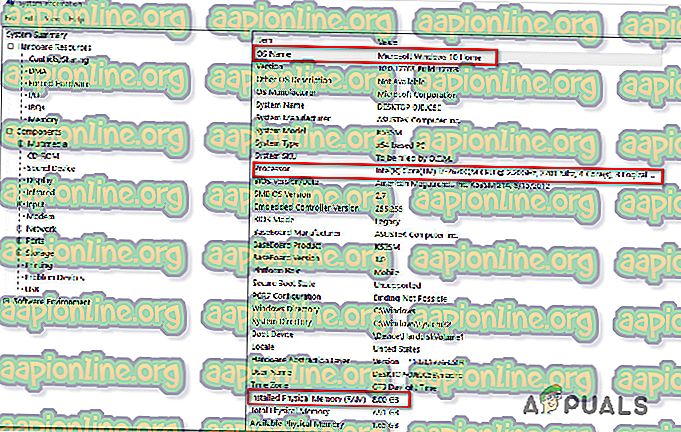
- GPU vaatamiseks valige vasakpoolses vertikaalses menüüs Komponendid ja klõpsake siis nuppu Kuva. Seejärel liikuge paremale paanile, et näha arvutisse installitud GPU-kaarti.
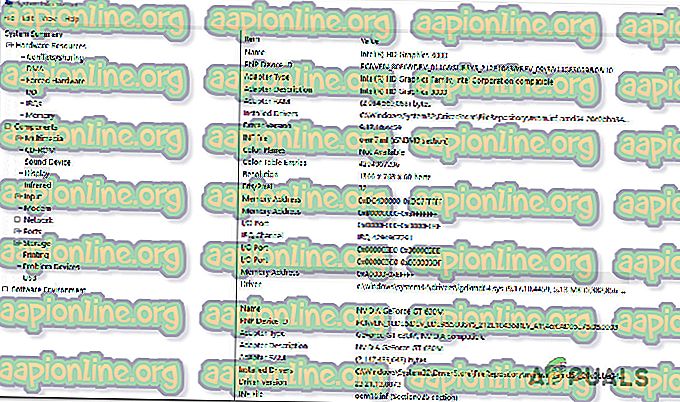
Märkus. Kui teil on nii integreeritud kui ka spetsiaalne (diskreetne) GPU, loetletakse integreeritud lahendus esimesena. Kuid pidage meeles, et mängude mängimisel või muude GPU-d nõudvate tegevuste tegemisel kasutatakse spetsiaalset GPU-d.
Kui teie arvuti tehnilised andmed vastavad ülaltoodud miinimumnõuetele, ei saa te Minecrafti tõrkest org.lwjgl.LWJGLException mööda minna enne, kui olete riistvara värskendanud.